¿Cómo generar el archivo Turiva?
En esta guía explicaremos cómo generar el archivo Turiva para subir a AFIP
1- Abrir el buscador superior, cliqueando sobre el mismo o presionar ALT + S. ador del Panel de Inicio, cliqueando sobre el mismo o presionar ALT + S. y buscar Facturación

O ingresar desde la sección Administración - Facturación

3- Seleccionar Más Acciones -Generar Turiva

4- Seleccionar Sucursal, Mes y Año, correspondientes y hacer click en el botón GENERAR.
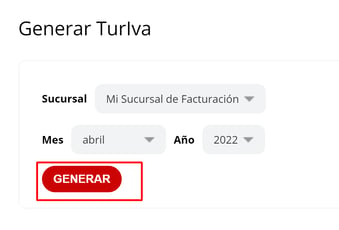
En caso de contar con varias sucursales, asegurarse de seleccionar la sucursa con la que emiten los Comprobantes T. En caso de que no haya ninguna factura T en el período y en la sucursal selccionada el archivo indicará Undifined.
Este archivo muestra todas las facturas T emitidas en el rango de fechas seleccionado a huéspedes extranjeros para obtener el reintegro del IVA ya que estos huéspedes están exentos de pagar el impuesto. La descargar del archivo que el sistema brinda ya presenta la configuración para que el Contador lo cargue directamente en AFIP